win10如何屏幕录音 Win10系统录音机在哪里可以找到
win10如何屏幕录音,随着科技的不断进步和人们对多媒体内容的日益需求,屏幕录音成为了一项重要的功能,在Win10系统中,我们可以通过系统自带的录音机来实现屏幕录音的操作。很多用户却不知道这个功能在哪里可以找到。在本文中我们将介绍Win10系统中录音机的位置和如何使用它进行屏幕录音。无论是为了记录重要会议的内容,还是为了制作教学视频,Win10系统的屏幕录音功能都能帮助我们轻松实现。接下来让我们一起来探索这个实用的功能吧!
步骤如下:
1.首先我这里介绍下打开Win10语音录音机的两种方法,第一种我们可以点击开始菜单。然后点击所有应用,这里我们找到语音录音机打开。

2.当然我们也可以用另外的方法打开语音录音机,大家可以看到这里有个搜索框。
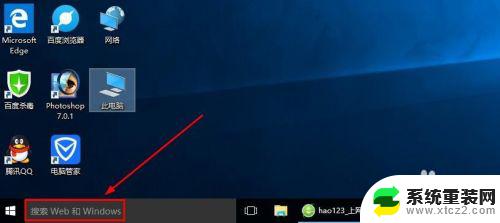
3.我们这里的搜索框中直接输入“语音录音机”也是可以打开录音机程序的。
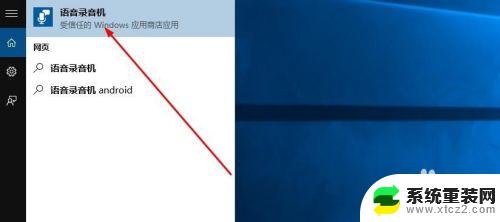
4.打开语音录音机以后,大家发现界面非常简单,我们点击中间按钮就可以录音。
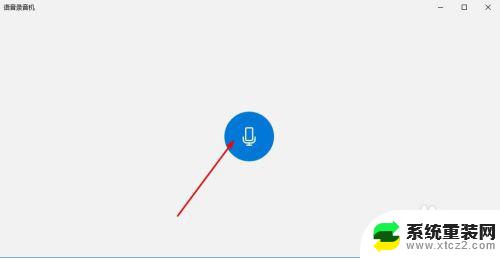
5.大家用麦克风说话的声音现在就可以开始录制了,我们可以根据自己需要暂停录音或者停止录音。当然我们还可以添加录音标记。可以方便以后自己录音查看。
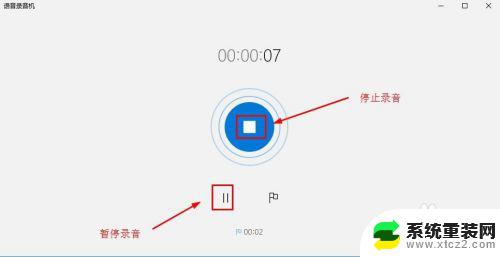
6.停止录音后,我们这里可以删除自己录音,如果你不需要的话,可以删除录音。
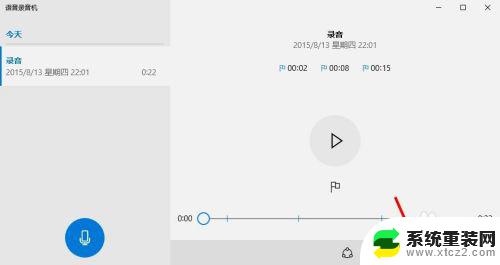
7.当然我们还可以点击这里剪切按钮,对自己的录音进行裁剪,将不需要部分裁剪。拖动这里的黑色小点,调整要裁剪保留的内容,点击对勾菜单音乐。
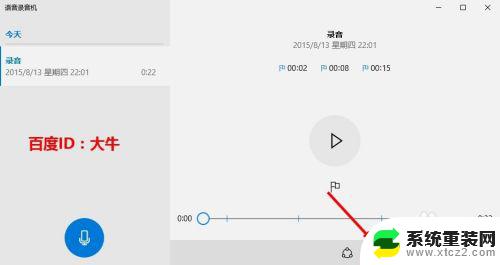
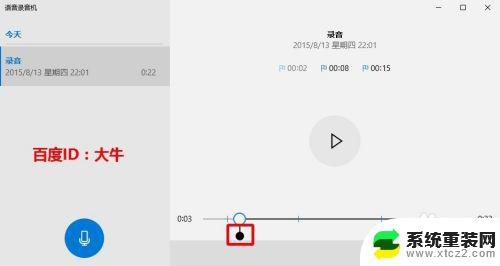
8.我们录制的这个声音保存在电脑什么地方呢?我们可以在录制的声音上面单击鼠标右键,然后选择打开文件位置,查看录音保存位置。
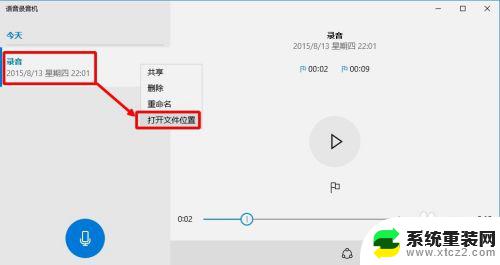
9.这样我们就可以查看到我们录音文件的保存位置,默认是M4A格式。我们可以使用一些音乐转换软件将这个格式转换为我们常用的音乐格式。
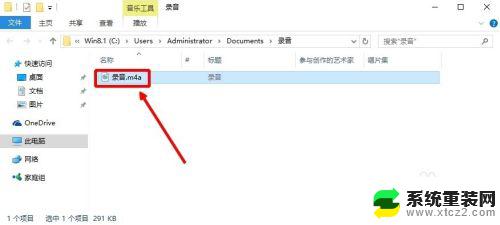
10.当然如果有些朋友,在使用麦克风录音的时候,如果感觉录制的声音音量很小怎么办呢?其实我们可以对录制的时候声音调整,我们可以在任务栏的音量图标上单击鼠标右键。然后选择录音设备打开。

11.然后我们选择麦克风,点击这里的属性按钮打开。
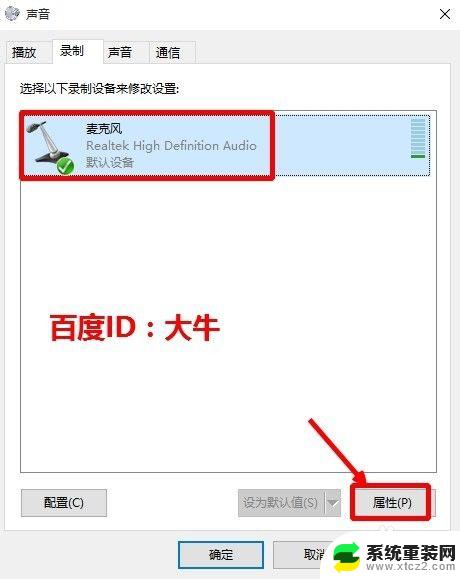
12.麦克风属性窗口中,我们可以根据自己需要调整麦克风的音量效果。
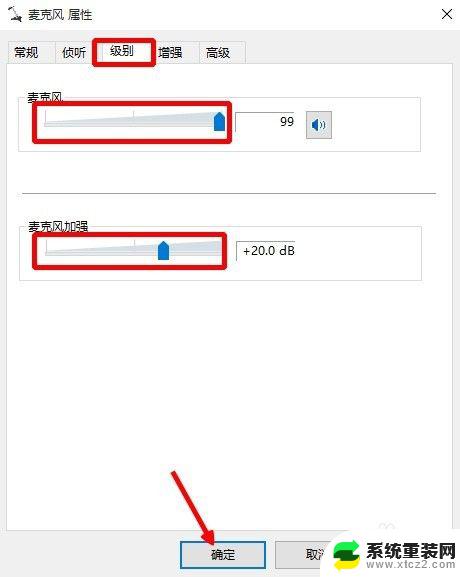
以上就是Win10如何进行屏幕录音的全部内容,如果您遇到了相同的问题,可以参考本文中介绍的步骤来进行修复。希望本文对您有所帮助!
win10如何屏幕录音 Win10系统录音机在哪里可以找到相关教程
- win10 录制系统声音 win10录屏怎么录制系统声音
- 录屏声音会录进去吗 win10录屏系统声音怎么录制
- win10在哪录屏 Win10系统自带录屏功能详细教程
- 怎么让录音机不显示使用麦克风 win10系统如何设置允许录音机使用麦克风
- 电脑内置录音win10 Win10内置录音机打开方法
- 电脑怎么录制内部声音win10 Win10如何录制电脑内部声音
- 电脑录屏带声音吗 win10录屏视频怎么录制电脑声音
- win10录音剪辑 Win10如何裁剪录音文件
- 怎么让录音机不显示使用麦克风 win10系统如何设置允许录音机使用麦克风
- windows录屏文件放在哪 修改win10录屏功能默认保存目录方法
- 电脑屏幕好暗 win10系统屏幕亮度调节问题
- win10电脑熄灭屏幕时间设置 Win10系统怎样调整屏幕休眠时间
- win10怎么设置触摸滚轮 笔记本触摸板怎么设置滚动功能
- win10麦克风音量怎么调大 win10怎么调整麦克风音量大小
- 如何把桌面的图标隐藏 Windows10系统显示隐藏桌面图标的方法
- 电脑显存一般多大 如何在Win10系统中查看显卡显存大小
win10系统教程推荐
- 1 win10快捷方式怎么创建 在Win 10桌面上如何创建快捷方式
- 2 电脑开机密码输错了,电脑被锁定怎么办 Windows10系统密码输错被锁住了怎么恢复登录
- 3 电脑上面的字怎么调大小 WIN10电脑系统如何修改系统字体大小
- 4 电脑一直弹出广告怎么办 win10电脑弹广告怎么办
- 5 win10无法找到局域网电脑 Win10系统无法发现局域网内其他电脑解决方法
- 6 电脑怎么更改默认输入法 win10怎么设置中文输入法为默认
- 7 windows10激活免费 免费获取Win10专业版激活密钥
- 8 联想win10忘记密码无u盘 Windows10忘记开机密码怎么办
- 9 window密码咋改 win10开机密码修改教程
- 10 win10怎么强力删除文件 笔记本文件删除技巧